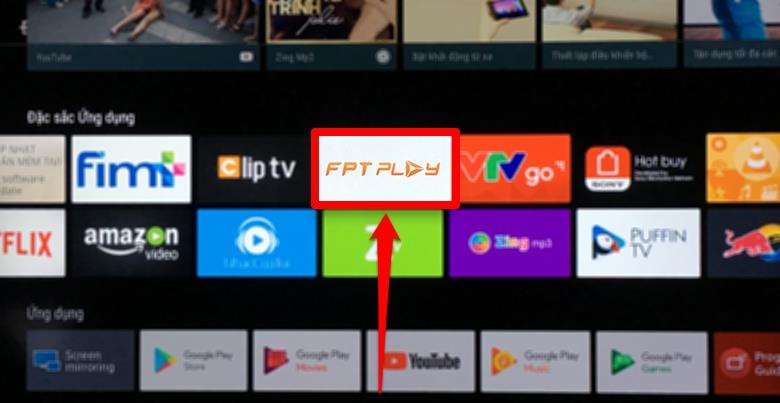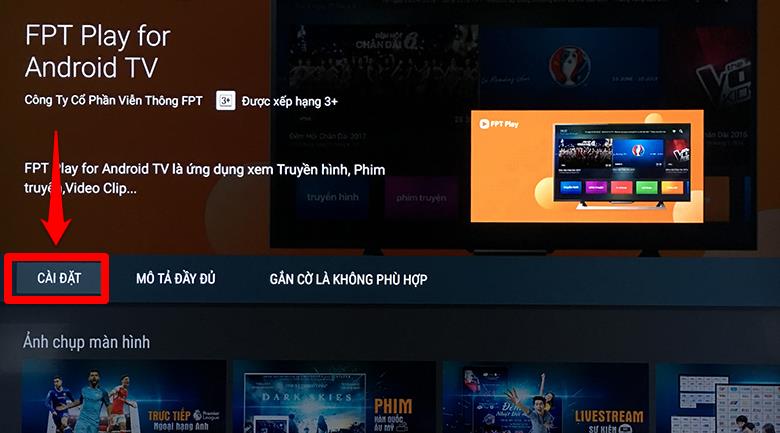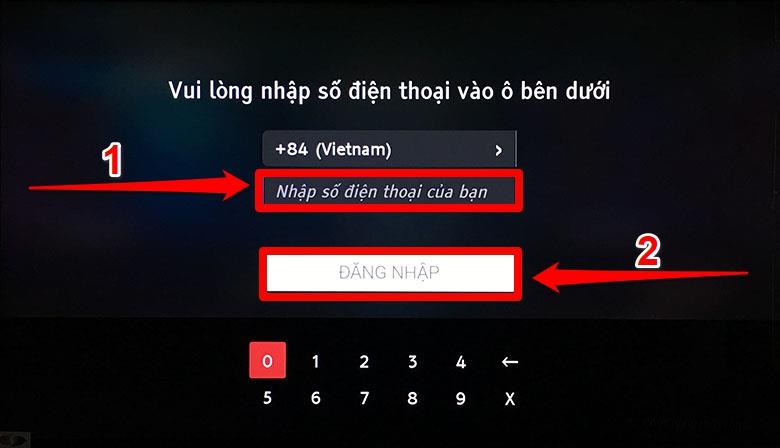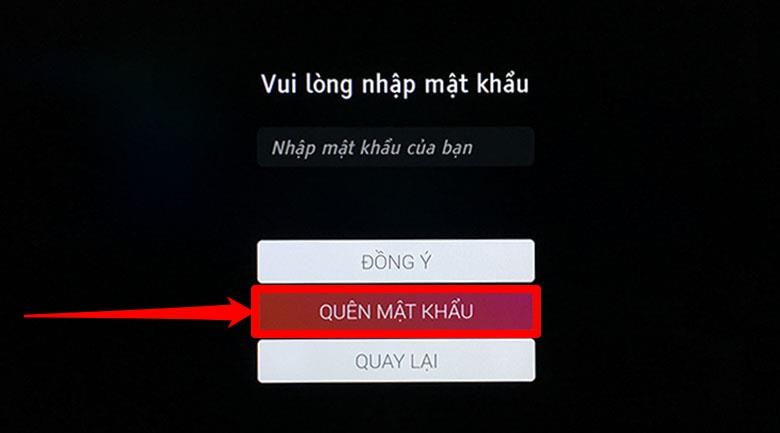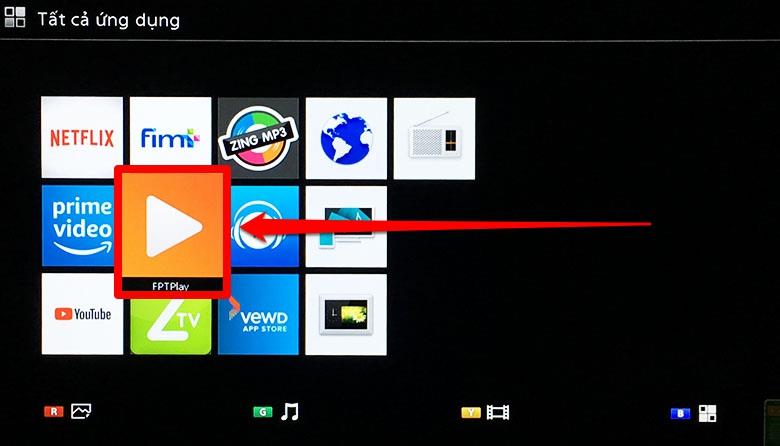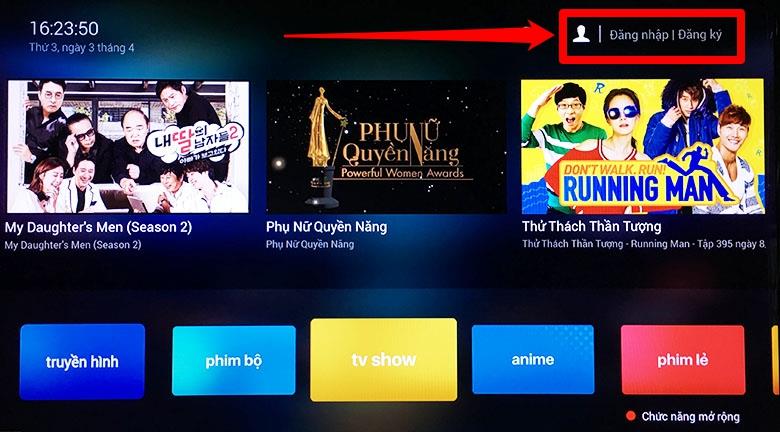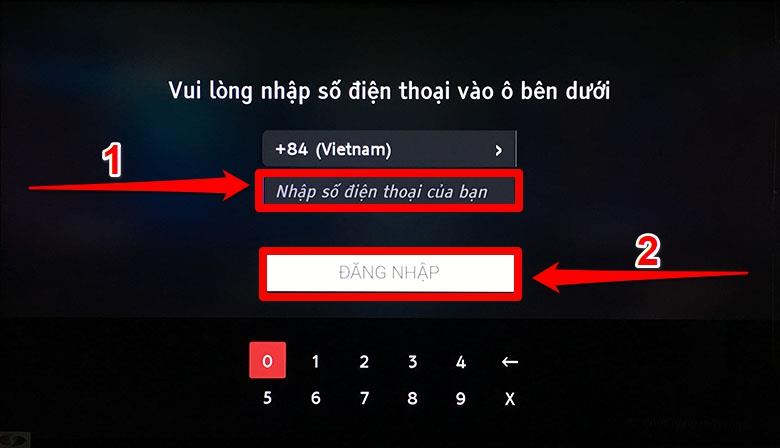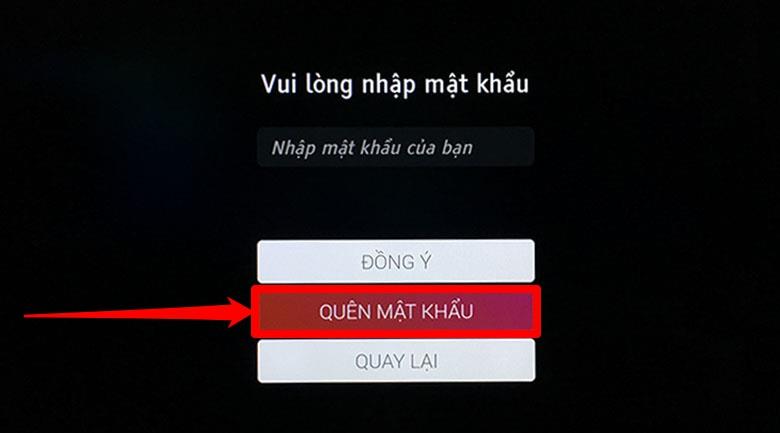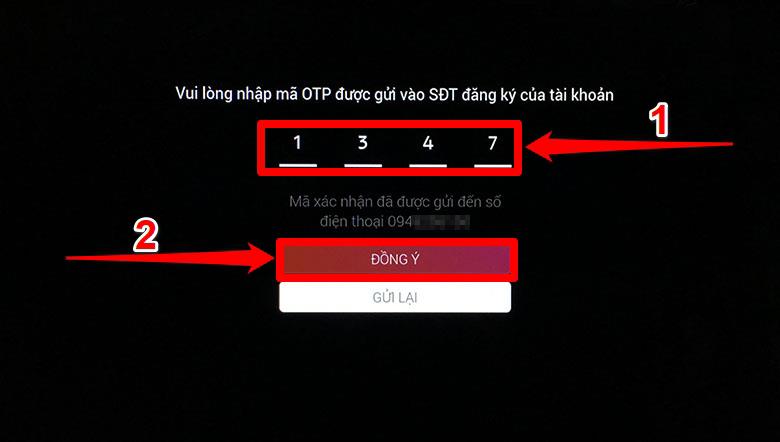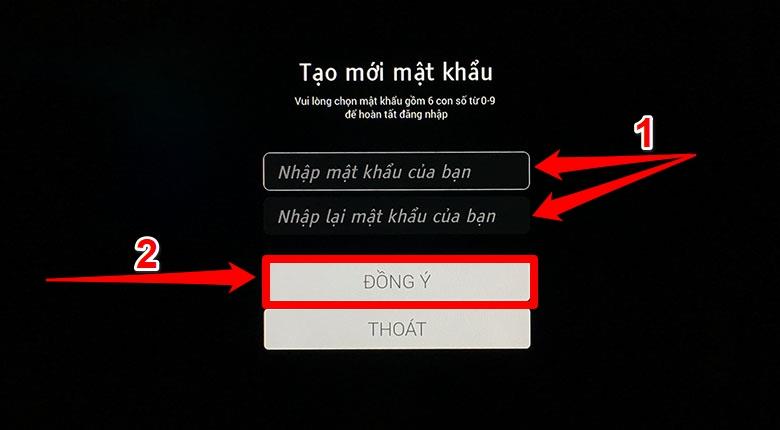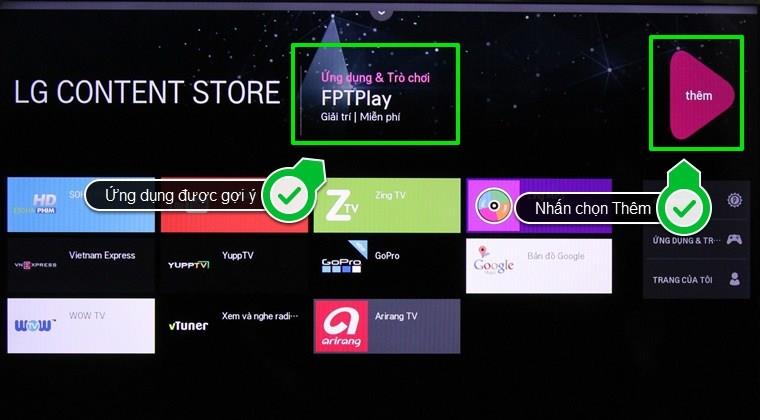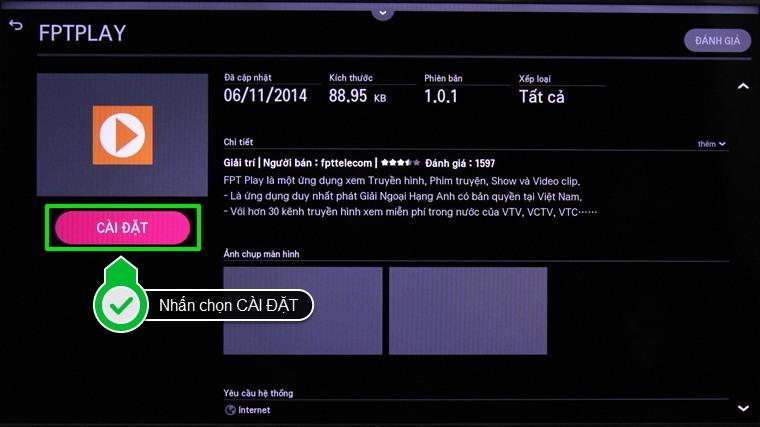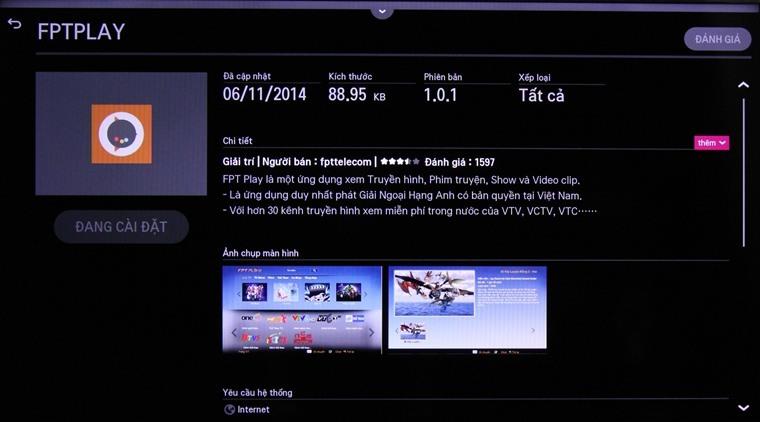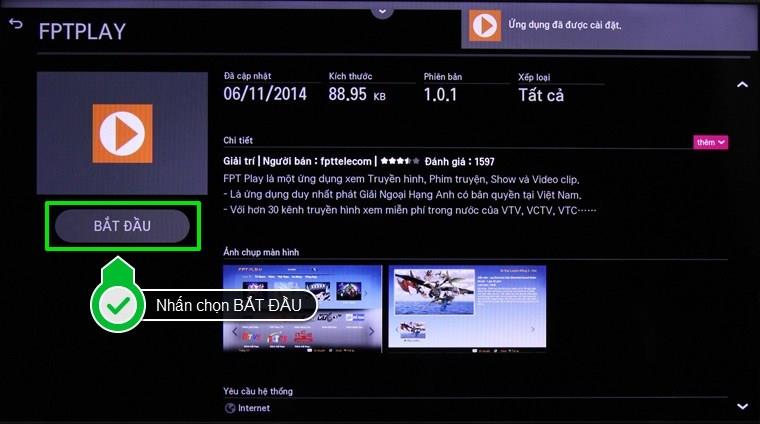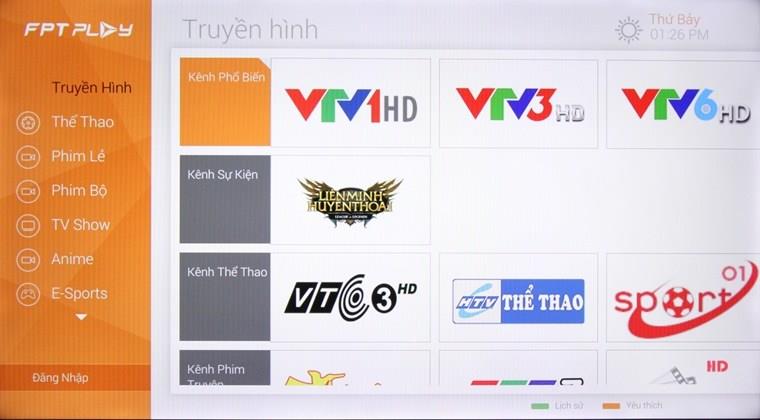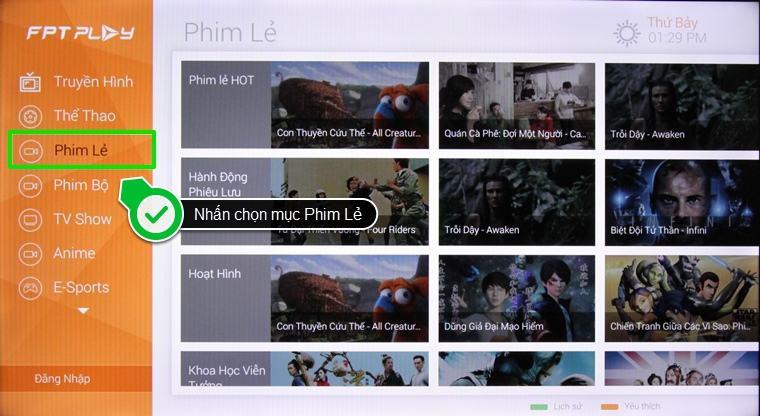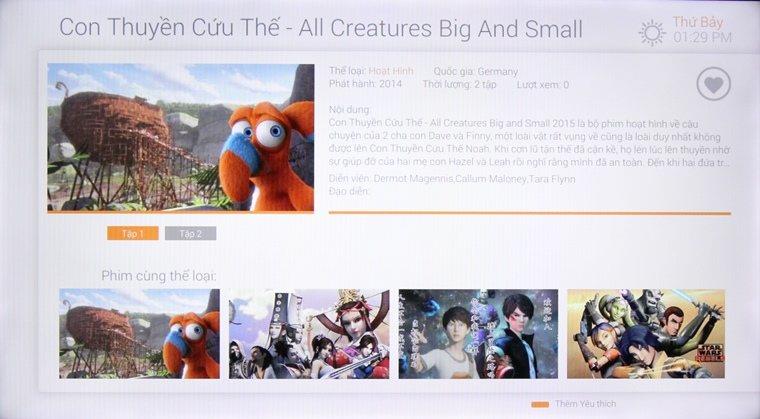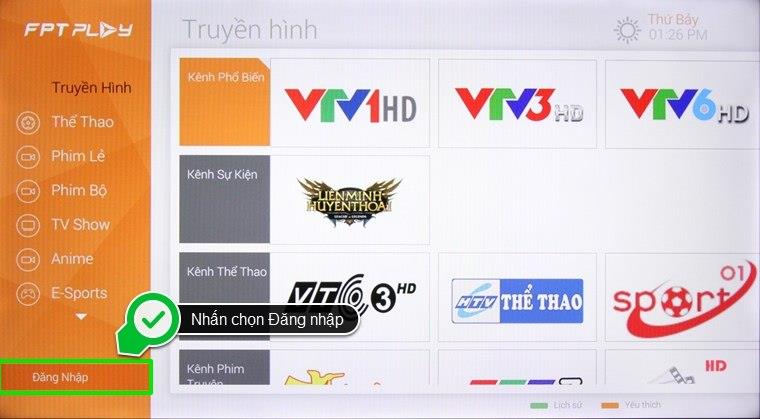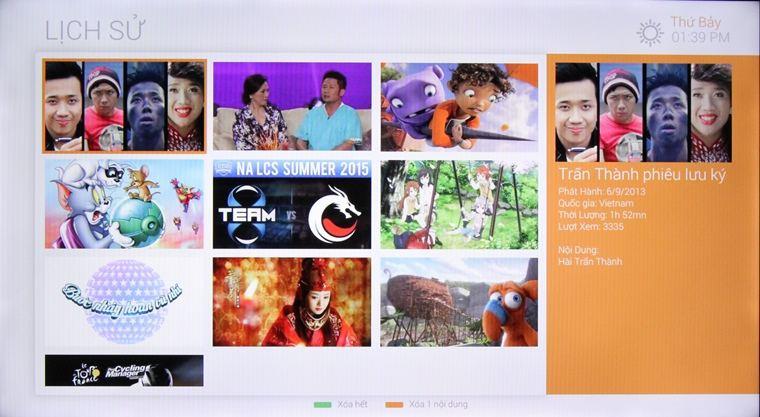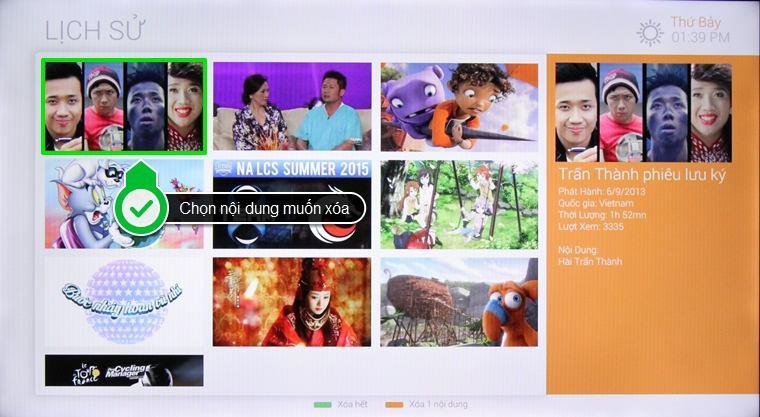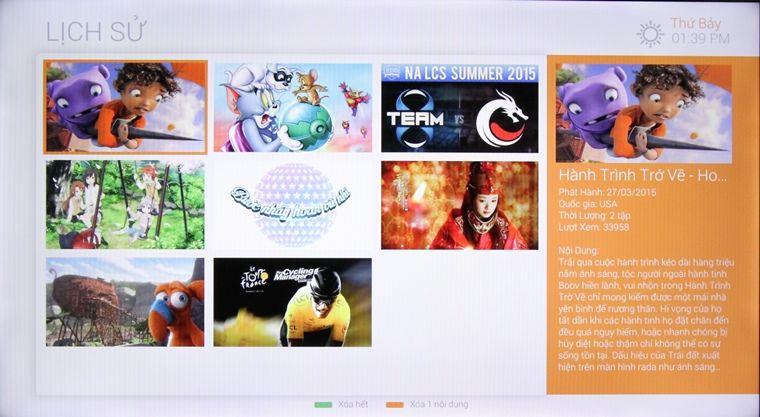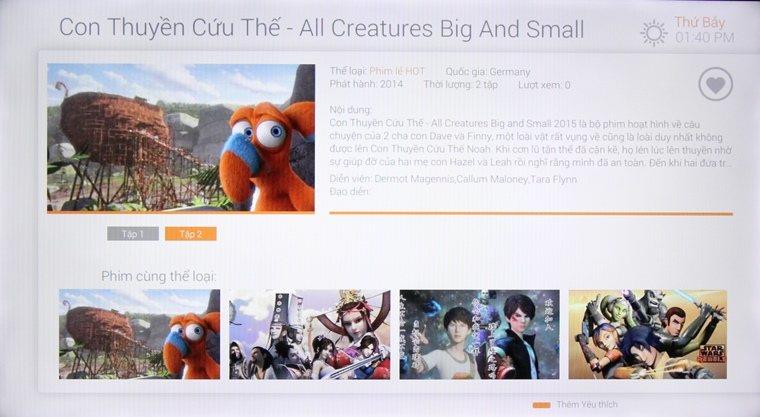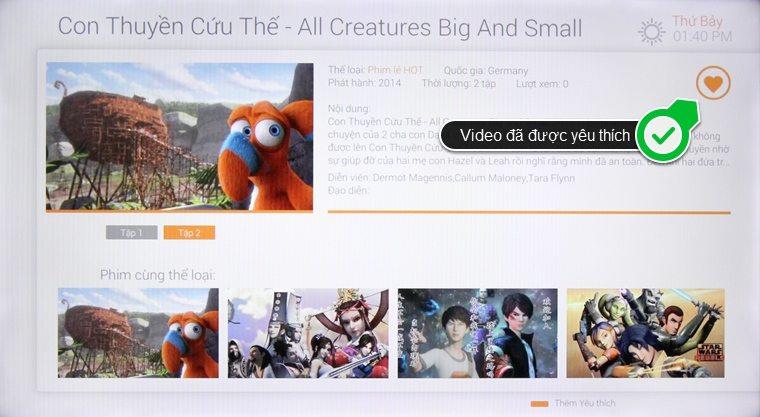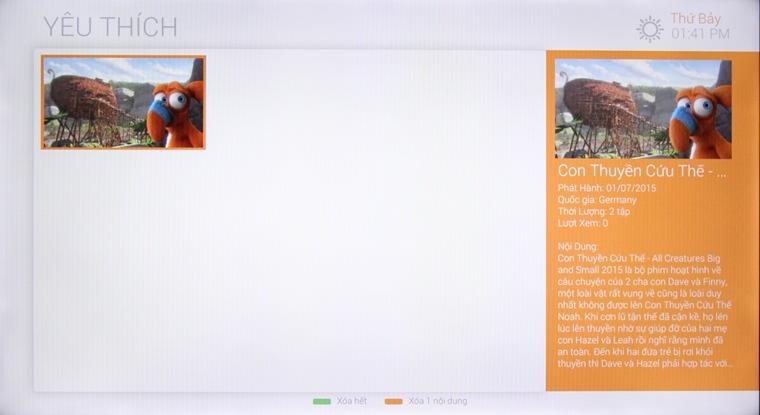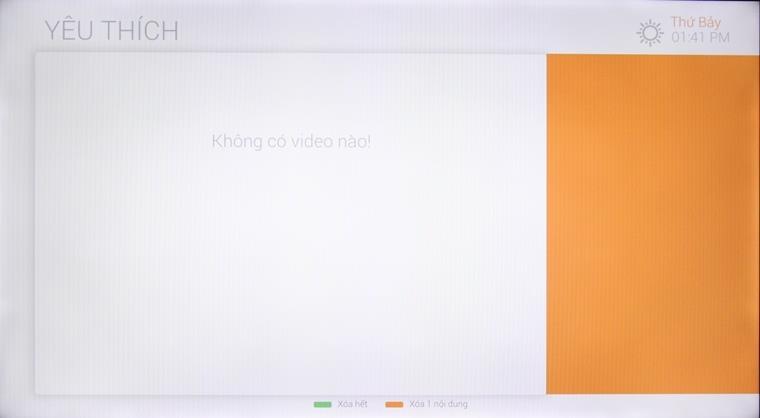Hướng dẫn kích hoạt ứng dụng FPT Play trên tivi Smart Tivi
1 .
Hướng dẫn kích hoạt ứng dụng FPT Play trên tivi Smart Tivi
Bạn vừa mới mua một chiếc tivi có FPT Play để sử dụng và khi mua bạn được tặng rất nhiều ưu đãi, nhưng lại không biết phải làm cách nào để nhận ưu đãi đó. Bài viết dưới đây sẽ hướng dẫn đến các bạn kích hoạt gói khuyến mãi FPT Play trên các dòng smart tivi.
Hướng dẫn kích hoạt ứng dụng FPT Play trên tivi smart tivi:
Đối với Smart Tivi Samsung
Bước 1:
– Trên remote của tivi, bạn nhấp nút Home – biểu tượng hình ngôi nhà, để vào giao diện chính của tivi.
Bước 2:
– Bạn tìm đến mục “App” trên giao diện và chọn vào ứng dụng FPT Play.
.jpg)
Bước 3:
– Trên giao diện ứng dụng, bạn chọn vào “Đăng nhập/Đăng ký.
Bước 4:
– Tại bước này, bạn điền số điện thoại của bạn và chọn vào “Đăng nhập”
Bước 5:
Nếu bạn đã đăng ký tài khoản rồi, thì bạn chỉ cần đăng nhập là được. Còn nếu bạn chưa có tài khoản thì bạn chọn vào mục Quên Mật Khẩu.
Bước 6:
– Điện thoại sẽ gửi đến số điện thoại kích hoạt tài khoản, bạn nhập mã OTP vào và chọn Đồng ý.
Bước 7:
– Sau đó, màn hình sẽ hiển thị một khung cửa sổ để bạn nhập mật khẩu mời. Bạn nhập 6 chữ số vào 2 khung đó rồi sau đó chọn Đòng ý.
Bước 8:
– Màn hình tivi sẽ hiển thị ra gói khuyến mãi FPT Play. Sau đó, bạn chọn “Kích hoạt”
Bước 9:
– Bạn nhập mã code vào ô khuyến mãi để kích hoạt gói. Mã code sẽ được phát đến bạn sau khi bạn mua tivi tại siêu thị.
Bước 10:
– Trên giao diện màn hình chính đã thông báo “Thanh toán thành công” tức là bạn đã nhận khuyến mãi thành công rồi đấy.
Đối với Smart tivi Sony
Bước 1: Ở màn hình chính bạn chọn vào ứng dụng FPT Play.
Bước 2: Chọn “Cài đặt” để cài đặt ứng dụng (bỏ qua bước này nếu đã cài đặt rồi).
Bước 3: Mở ứng dụng FPT Play vừa cài lên, bạn sẽ thấy thông báo nhận quà của Sony > chọn “Nhận quà”.
Bước 4: Bạn nhập số điện thoại (1) của mình vào > chọn “đăng nhập” (2).
Bước 5: Chọn “Quên mật khẩu”.
* Bước này thực ra là tạo thông tin tài khoản, các bước tạo thông tin tài khoản khá dài, trong đó có cách ” quên mật khẩu ” là nhanh và đơn thuần nhất .
Bước 6: Hệ thống sẻ gửi về mã xác thực qua sô điện thoại. Bạn nhập 4 số trong tin nhắn gửi về (1) > chọn “Đồng ý” (2).
Bước 7: Bạn điền 2 lần mật khẩu giống nhau vào mục (1) > sau đó chọn “Đồng ý” (2).
Như thế là bạn đã kích hoạt thành công xuất sắc gói xem truyền hình cơ bản của Sony Tặng kèm rồi .
Lưu ý: Với Android tivi Sony khi bỏ qua thông báo nhận quà 3 lần thì bạn sẽ không nhận được quà khuyến mãi nữa.
* Thao tác trên Smart tivi cơ bản Sony.
Bước 1: Vào ứng dụng FPT Play trên màn hình ứng dụng.
Bước 2: Chọn mục “Đăng nhập | Đăng ký”.
Bước 3: Chọn nhập số điện thoại của bạn vào (1) > chọn “đăng nhập” (2).
Bước 4: Chọn “Quên mật khẩu” sau đó sẽ có tin nhắn gửi về số điện thoại.
Bước 5: Bạn nhập 4 số (mã xác thực) trong tin nhắn vào > chọn “Đồng ý”.
Bước 6: Bạn nhập mật khẩu muốn đặt vào > sau đó chọn “Đồng ý”.
Bước 7: Sau khi đăng nhập giao diện quản lý tài khoản hiện ra. Chọn “Mã kích hoạt” (1) > chọn nhập mã vào ở phần (2) > chọn “Kích hoạt” (3).
*Mã kích hoạt: Sony sẽ gửi thông qua số điện thoại mua hàng.
Lưu ý :
– Mỗi code chỉ áp dụng cho 1 tivi.
– Tài khoản hỗ trợ xem cùng lúc trên 5 thiết bị.
Đối với Smart tivi LG
Bước 1: Nhấn chọn nút Home – nút có hình ngôi nhà trên remote để vào giao diện chính của WebOS. Để cài đặt ứng dụng này, bạn hãy nhấn chọn vào kho ứng dụng LG Content Store và thao tác theo các hình bên dưới.
Nhấn nút trang chủ trên remote
Nhấn chọn LG Content Store
Nhấn Chọn Ứng dụng và Trò chơiTại thời gian thao tác, tivi đã gợi ý sẵn ứng dụng FPT Play trên giao diện .Cách tải ứng dụng trên Smart tivi LG chạy hệ quản lý WebOS
Xem thêm: Sửa Tivi 50 Inh – 65 Inh Tại Hà Nội
Nhấn chọn Thêm để khởi đầu setup ứng dụng
Nhấn chọn CÀI ĐẶT
Tivi đang thiết lập ứng dụng
Nhấn chọn BẮT ĐẦU để thưởng thức ứng dụng
Bước 2: Giao diện ứng dụng FPT Play được mở ra với nhiều chức năng và thư mục giải trí như truyền hình, thể thao, phim bộ, phim lẻ, TV show, Anime, E-sports,… tha hồ lựa chọn theo sở thích cá nhân.
Giao diện của ứng dụng
+ Để chọn xem một video nào đó: Bạn chỉ cần chọn thư mục chứa video muốn xem, rồi nhấn chọn video và video sẽ được phát trên tivi.
Tại đây ứng dụng sẽ phân loại các thể loại phim lẻ cho bạn lựa chọn. Chẳng hạn, giờ đây bạn chọn mục Phim Hoạt Hình, tổng thể các bộ phim lẻ thuộc thể loại phim hoạt hình rực rỡ sẽ hiện ra theo chiều ngang cho bạn tìm hiểu thêm. Bạn cũng hoàn toàn có thể bấm tới để lựa chọn những phim khác hoặc chọn trở lại để xem các thư mục khác .
Nhấn chọn mục Phim Lẻ
Chọn thể loại phim và chọn phim muốn xem
tin tức phim cũng như các phim cùng thể loại được gợi ý bên dưới. Nhấn chọn Tập 1 để tivi mở màn chiếu phim
Phim được chiếu trên tivi
+ Kích hoạt tài khoản: Để lưu lại lịch sử xem hoặc đánh dấu yêu thích, bạn cần phải kích hoạt tài khoản theo các bước mà ứng dụng đã hướng dẫn trên màn hình.
Nhấn chọn Đăng nhập
Hướng dẫn kích hoạt thông tin tài khoản của ứng dụng
+ Xem và xóa lịch sử: Để xem lịch sử, bạn hãy nhấn nút màu xanh trên remote để có thể xem danh sách các video đã xem.
Nhấn nút màu xanh trên remote
Danh sách các video đã xemĐể xóa 1 nội dung trong lịch sử dân tộc, bạn hãy nhấn vận động và di chuyển ô chọn đến nội dung muốn xóa, sau đó nhấn nút màu vàng trên remote .
Chọn nội dung muốn xóa
Nhấn nút màu vàng trên remote
Nội dung đã được xóa trong lịch sử dân tộcĐể xóa tổng thể lịch sử dân tộc, bạn chỉ cần nhấn nút màu xanh trên remote .
Nhấn nút màu xanh trên remote
+ Đánh dấu yêu thích: Sau khi chọn video muốn xem, bảng thông tin video sẽ hiện lên. Khi bạn cảm thấy yêu thích video này và muốn đánh dấu yêu thích để dễ nhớ, thì bạn hãy nhấn nút màu vàng trên remote để đánh dấu.
tin tức video
Nhấn nút màu vàng để thêm yêu thích
Video đã được thêm vào mục yêu thíchĐể xóa một nội dung ra khỏi list yêu quý, bạn hãy chuyển dời ô chọn đến nội dung muốn xóa, sau đó nhấn chọn nút màu vàng trên remote .
Chọn nội dung muốn xóa
Nhấn nút màu vàng trên remote
Nội dung yêu quý đã bị xóaĐể xóa toàn bộ nội dung yêu dấu, bạn chỉ cần nhấn nút màu xanh trên remote .
Nhấn nút màu xanh trên remote
Tất cả các video yêu dấu đều bị xóa
Lưu ý: Bạn chỉ có thể sử dụng ứng dụng FPT Play khi tivi được kết nối mạng
Chúc các bạn thành công!
Source: https://dichvubachkhoa.vn
Category : Sửa Tivi
Có thể bạn quan tâm
- Sửa Ti Vi Asanzo Huyện Gia Lâm Hotline 0903 262 980
- Chuyên Sửa Tivi Uy Tín Tại Nhà Hà Nội Liên Hệ ☎ 0903 262 980
- Sửa Ti Vi Asanzo Quận Long Biên Hotline 0903 262 980
- sửa Ti Vi Asanzo Huyện Từ Liêm Hotline 0903 262 980
- Sửa Ti Vi Asanzo Huyện Hoài Đức Hotline 0903 262 980
- Sửa Ti Vi Asanzo Huyện Thanh Trì Hotline 0903 262 980

.jpg)
.jpg)
.jpg)
.jpg)
.jpg)
.jpg)
.jpg)
.jpg)
.jpg)